كيفية استقراء البيانات في برنامج إكسل (مع مثال)
الاستقراء هو عملية استخدام قيم البيانات التاريخية للتنبؤ بالقيم المستقبلية.
أسهل طريقة لاستقراء البيانات في Excel هي استخدام الدالة TREND ، التي تستخدم بناء الجملة التالي:
TREND(known_y’s، [known_x’s]، [new_x’s]، [const])
ذهب:
- known_y’s : نطاق قيم y المعروفة
- known_x’s : نطاق قيم x المعروفة
- new_x’s : نطاق قيم x الجديدة
- const : ما إذا كان يجب إجبار الثابت في معادلة خط الاتجاه على الصفر.
ملاحظة : تم تصميم الدالة TREND للاستخدام مع البيانات التي تتبع اتجاهًا خطيًا. بالنسبة لمجموعات البيانات ذات الاتجاه غير الخطي، تحتاج إلى استخدام تقنيات أكثر تقدمًا .
يوضح المثال التالي خطوة بخطوة كيفية استخدام الدالة TREND لاستقراء البيانات عمليًا في Excel.
الخطوة 1: إنشاء مجموعة البيانات
أولاً، دعنا ندخل القيم من مجموعة البيانات التالية إلى برنامج Excel:
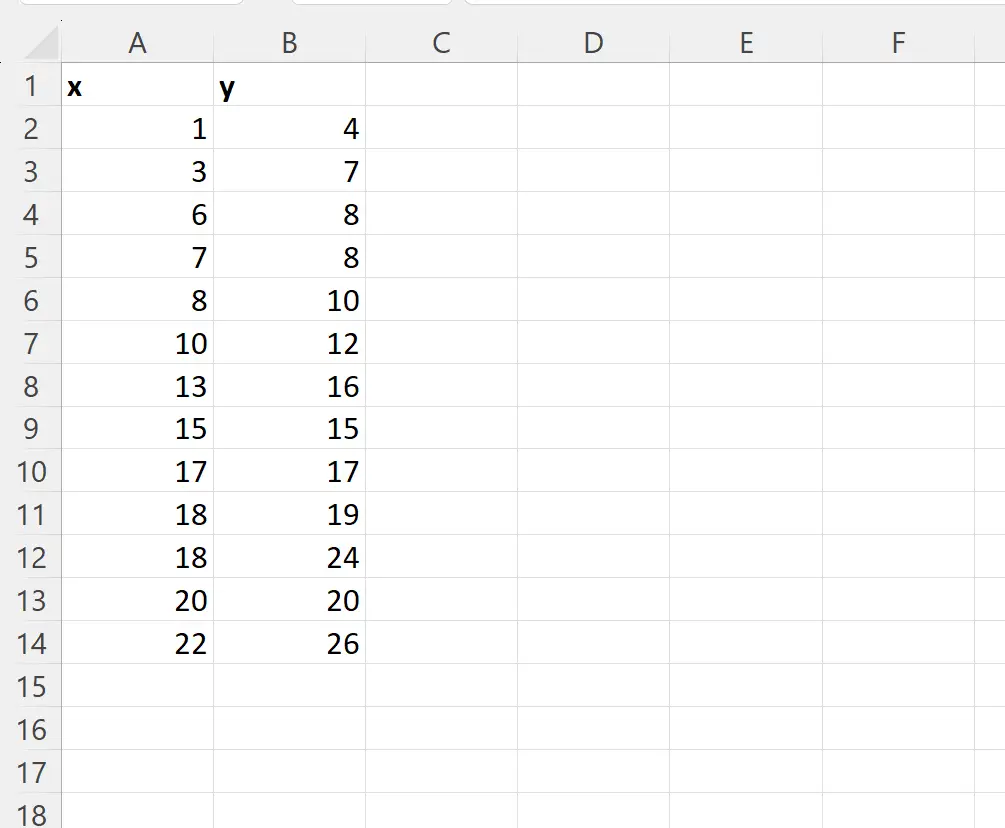
الخطوة 2: التحقق مما إذا كانت البيانات تتبع اتجاهًا خطيًا
بعد ذلك، دعونا ننشئ مخططًا مبعثرًا للتحقق مما إذا كانت البيانات تتبع اتجاهًا خطيًا.
للقيام بذلك، قم بتمييز النطاق A2:B14 ، ثم انقر فوق علامة التبويب “إدراج ” على طول الشريط العلوي، ثم انقر فوق أيقونة ” Scatter ” في مجموعة “الرسومات” :

ستظهر المخطط المبعثر التالي:
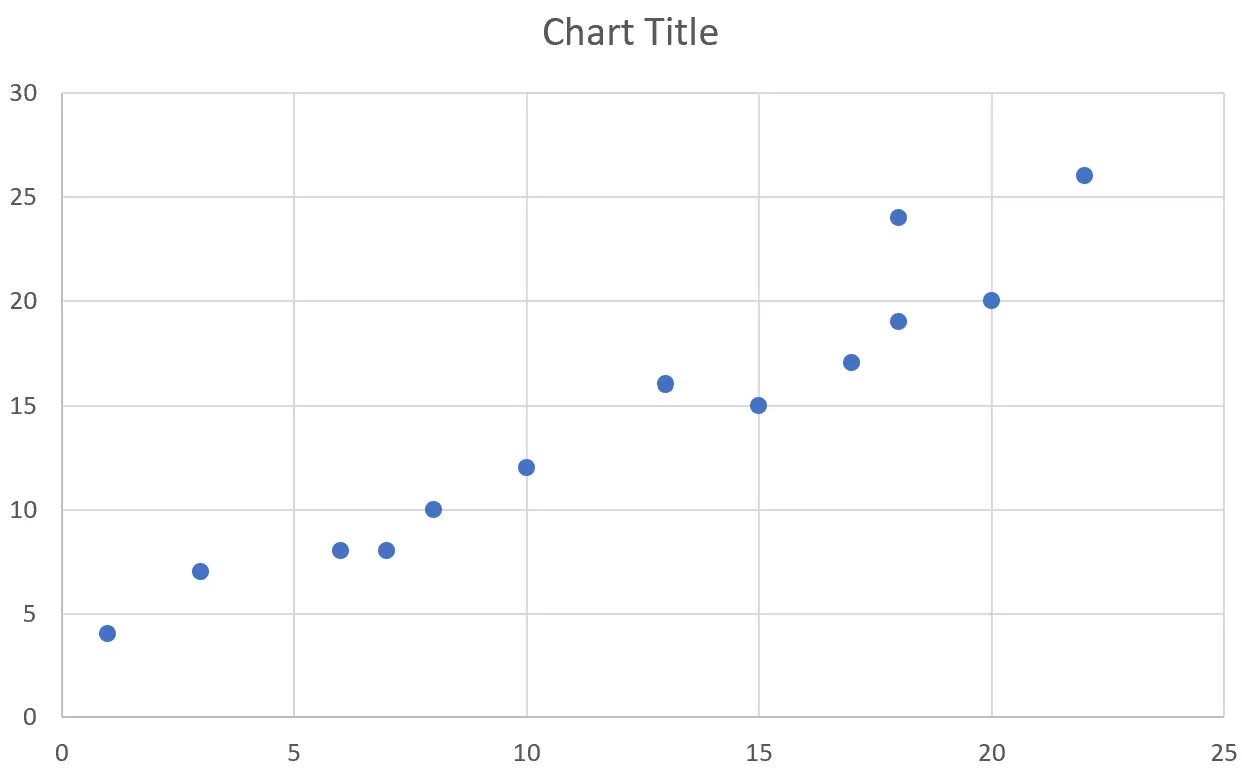
من الرسم البياني يمكننا أن نرى أن النقاط تتبع تقريبًا اتجاهًا خطيًا.
بمعنى آخر، تقع النقاط تقريبًا على طول خط قطري مستقيم.
لذا، يمكننا المضي قدمًا في استخدام الدالة TREND لاستقراء قيم البيانات المستقبلية.
ملاحظة : إذا كانت البيانات تعرض نمطًا غير خطي، فيمكنك بدلاً من ذلك محاولة تركيب منحنى متعدد الحدود .
الخطوة 3: استخدم الدالة TREND لاستقراء القيم الجديدة
لنفترض أننا نريد استخدام بياناتنا الحالية لاستقراء قيم y لقيم x الجديدة التالية:
- س = 25
- س = 30
- س = 35
للقيام بذلك، يمكننا تحديد هذه القيم الجديدة في جدول البيانات الخاص بنا ثم كتابة الصيغة التالية في الخلية B17 :
=TREND( $B$2:$B$14 , $A$2:$A$14 , A17 )
يمكننا بعد ذلك النقر على هذه الصيغة وسحبها إلى كل قيمة من القيم الجديدة:
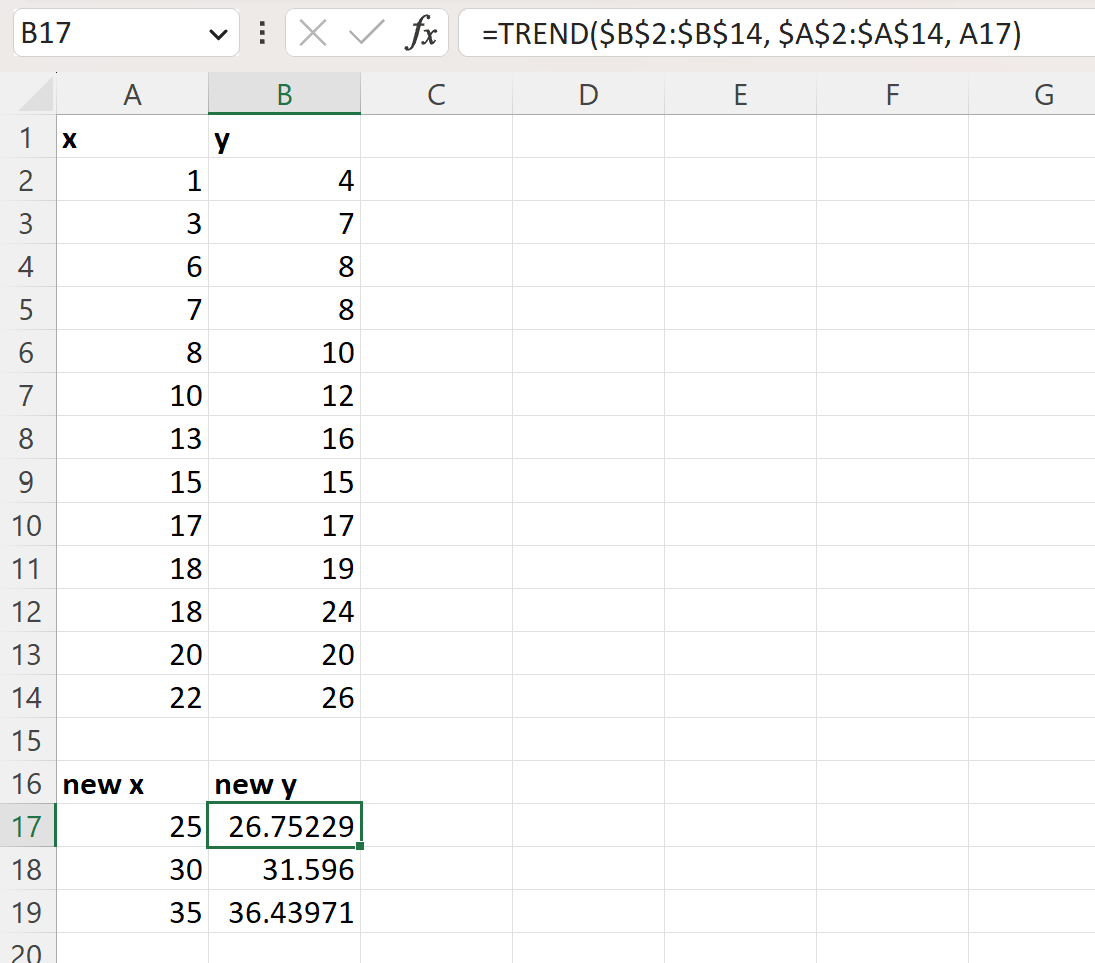
وإليك كيفية تفسير النتيجة:
- بالنسبة لقيمة x = 25، القيمة المتوقعة لـ y هي 26.75229 .
- بالنسبة لقيمة x = 30، القيمة المتوقعة لـ y هي 31.596 .
- بالنسبة لقيمة x = 35، القيمة المتوقعة لـ y هي 36.43971 .
إذا كنت تريد معرفة الصيغة الدقيقة المستخدمة لاستقراء هذه القيم، فيمكنك كتابة الصيغة التالية في الخلية D2 :
=LINEST( A2:A14 , B2:B14 )
توضح لقطة الشاشة التالية كيفية استخدام هذه الصيغة عمليًا:
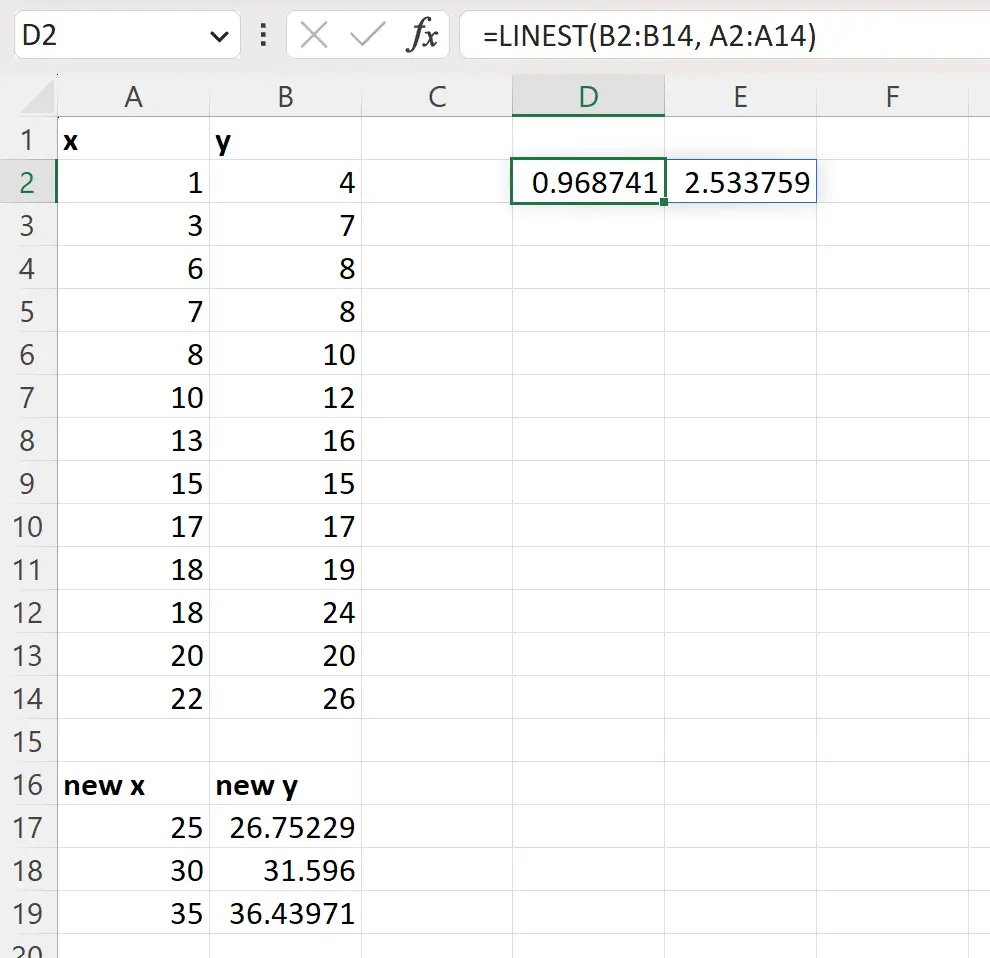
تحسب الدالة LINEST خط الاتجاه الخطي للبيانات الموجودة، والذي يتبين أنه:
ص = 0.968741x + 2.533759
تستخدم الدالة TREND هذه المعادلة أسفل الغطاء لاستقراء قيم y.
على سبيل المثال، بالنسبة لقيمة x = 25، تحسب المعادلة ما يلي:
ص = 0.968741*(25) + 2.533759 = 26.75229
وهذا يتوافق مع القيمة المحسوبة بواسطة الدالة TREND .
مصادر إضافية
تشرح البرامج التعليمية التالية كيفية تنفيذ المهام الشائعة الأخرى في Excel:
كيفية إنشاء توقعات المبيعات في إكسيل
كيفية إنشاء خط من أفضل ملاءمة في Excel
كيفية إضافة خط الاتجاه التربيعي في إكسيل